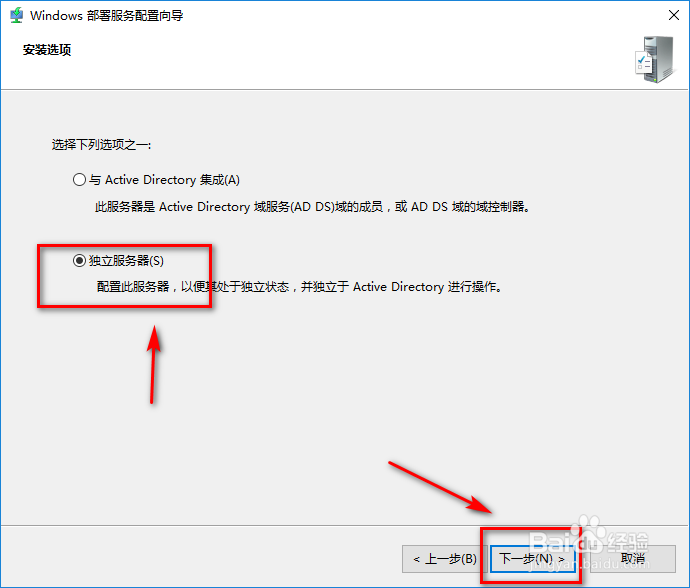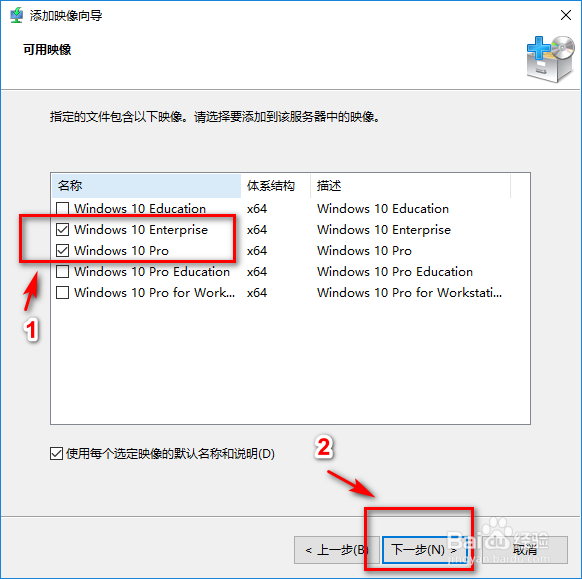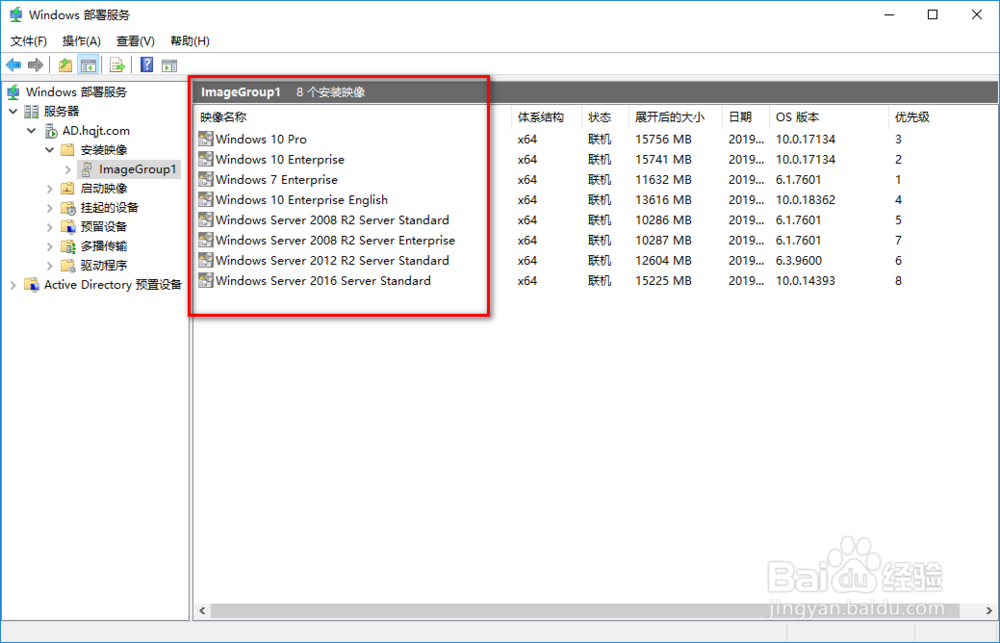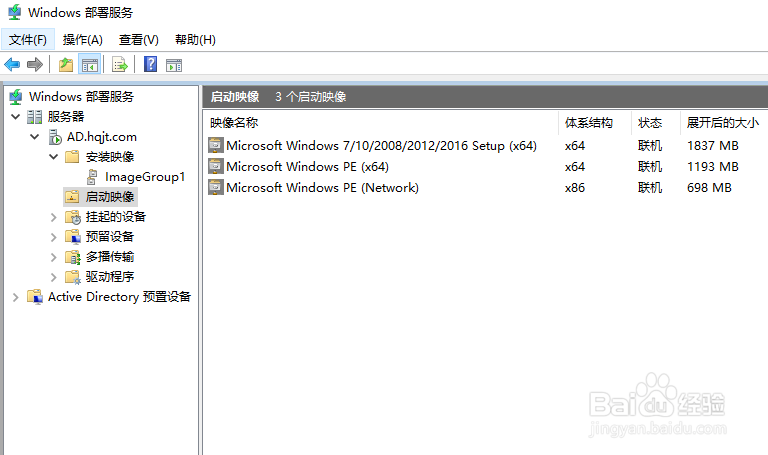1、正常安装完windows2016之后,打开添加角色和功能
5、选择windows部署服务
12、根据实际情况,选择与AD域结合,还是独立的服务器
13、一般选择容量较大的分区
14、我的DHCP和WDS不在同一台服务器,所以选择不侦听端口,根据实际情况修改。
17、安全完成,如果服务没启动,右键-所有任务-启动,即可。
18、右键,添加安装镜像
21、预先准备好windows原版安装镜像,解压。这里以win10为例,选择win10镜像文件夹
22、选择“sources"
23、选中“install.wim”文件
25、镜像文件包含的版本都会显示出来,根据需要,选择所需的版本
28、以此类推,分别添加各版本windows镜像
29、接着,添加启动镜像
31、只需添加win10启动镜像即可
32、首先进入sources文件夹
33、选择boot.wim
35、启动镜像名称可以自定义
38、添加完成。还可以根据需要添加PE镜像,这样可以远程启动WindowsPE,进行系统维护。